วันนี้จะมาสอนการ save for web
เปรียบเทียบ ความแตกต่าง and คุณสมบัติ
เริ่มด้วยงาน อันสุดเน่า า
เราจะใช้ภาพนี้เพื่อทดสอบ

พอเรา Mix รูป เบลนรูป หรือ แต่งรูปหรือ . . ทำอะไร in photoshop เรียบร้อยแล้ว
ไปที่ File >>Save As.. หรือกดคีย์ลัด = ='' ตามรูป
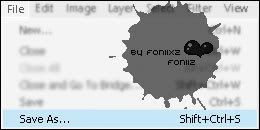
ก็เซฟไป เราตั้งชื่อว่า saveasJPEG นามสกุลไฟล์เลือก .JPEG
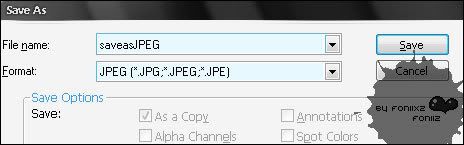
เราเลือกค่า Quality :: 8
เซฟไว้ตรงไหนก็ได้
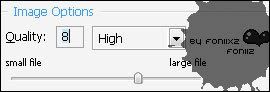
* *
ทีนี้มา save for web กันบ้าง
ไปที่ File >>Save for web . .
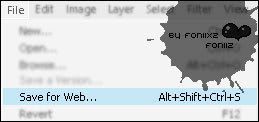
เราเลือก ค่าตามนี้รูปด้านล่าง นะ
, , มันปรับได้อีก , , ตรงค่า High อะ
แต่แค่ High รูปก็คุณภาพสูงแล้ว
แล้วที่ สีเขียวๆ เราเปลี่ยนนามสกุลได้เหมือน save as นั่นเหละ
มี .gif .png ให้เลือกด้วย
แล้วก็กด เซฟได้เลย
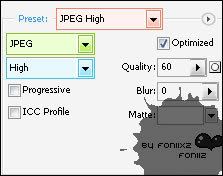
ผมเซฟไว้ที่น่าจอนะ เห็นปล่าว
มี saveasJPEG กับ saveforwebJPEG
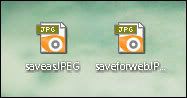
มาดู saveasJPEG ก่อนนะ เราคลิ๊กขวาที่รูป เลือก Properties
มันจะมีข้อมูลไฟล์ออกมา การ save as เฉยๆ ขนาดตั้ง 155~156 KB เหนะ
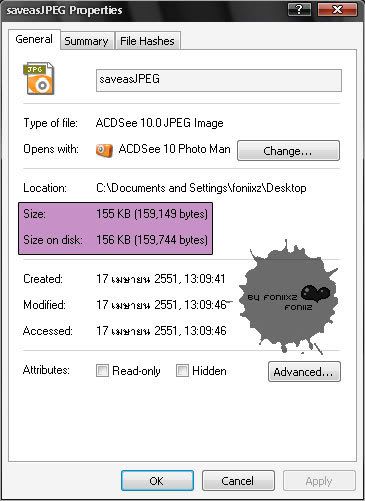
ส่วน save for web ลดลงมา เยอะอยู่ เป็น 114~116KB ต่างกันตั้งเยอะ โค--ตร
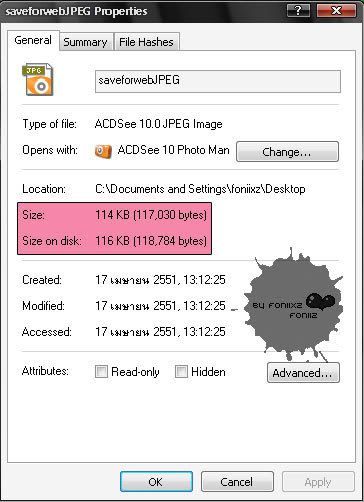
ทีนี้มาดูรูปที่เซฟมาดีกว่า------- คุณภาพไม่ต่างกันเลยนะ
เพราะงั้น ทุกๆครั้งที่เซฟอ่า ควรใช้ save for web นะคะ อิอิ
ลดได้เยอะเหมือนกัน ,, แถมคุณภาพรูปเท่ากันอีก >{}<

save for web พระเอกตัวจริง (๕๕๕+)
หวังว่าคงเป็นประโยชน์ต่อหลายๆคน นะ^ ^
How to save hight quality, photoshop tutorials, save





1 ความคิดเห็น:
ขอบคุณมากๆค่ะ
แสดงความคิดเห็น